2019年04月03日更新
iPhoneで自分の電話番号を確認する方法を解説!
NMPなしで格安キャリアに乗り換えた時など、自分の電話番号を覚えてない場合に、iPhoneで自分の電話番号はいったいどうやって確認するのでしょうか?ここでは、iPhoneで自分の電話番号を確認する方法についてご説明していきます。

目次
iPhoneで自分の端末の電話番号を確認する方法は3つある
iPhoneで自分の端末の電話番号を確認する方法は3つあります。それらは、電話アプリからの確認、設定アプリからの確認、Siriに尋ねるやり方です。この記事ではこれら3つの電話番号の確認方法について、画面キャプチャを使って説明していきます。
電話アプリからの確認
まず、ホーム画面のiPhoneの電話アプリを起動して、iPhoneの自分の端末の電話番号を確認することができます。
設定アプリからの確認
また、ホーム画面のiPhoneの設定アプリを起動して、iPhoneの自分の端末の電話番号を確認することもできます。
Siriに尋ねる
それ以外のやり方として、Siriに尋ねるやり方でも、iPhoneの自分の端末の電話番号を確認することもできます。Siriの起動方法も複数あります。
 iPhoneで音が出ない時の原因・対処法まとめ
iPhoneで音が出ない時の原因・対処法まとめ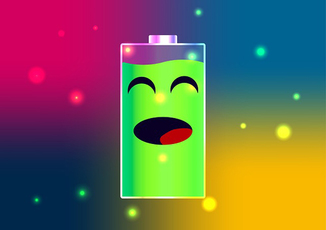 iPhoneのバッテリー残量を確認する方法と表示設定まとめ
iPhoneのバッテリー残量を確認する方法と表示設定まとめiPhoneで自分の電話番号を確認する方法~電話アプリ~
まずは、電話アプリを起動して、iPhoneで自分の端末の電話番号を確認するやり方をiPhoneの画面キャプチャを使って説明します。
電話アプリを起動
iPhoneのホーム画面で、電話アイコンをクリックして電話アプリを起動します。
連絡先タブに切り替える
電話アプリが起動されたら、連絡先をクリックして設定画面を開きます。
画面上部に自分の電話番号が表示される
そうすると、画面上部にiPhoneの自分の電話番号が表示されます。iPhoneXの場合は、自分の電話番号が表示されるのではなく、連絡先画面が開きますので、自分のカードをクリックします。
自分のカードにiPhoneの電話番号が表示されるので、確認します。
iPhoneで自分の電話番号を確認する方法~設定アプリ~
次に、設定アプリを起動して、iPhoneで自分の端末の電話番号を確認するやり方をiPhoneの画面キャプチャを使って説明します。
設定アプリを起動
iPhoneのホーム画面で、設定アイコンをクリックして設定アプリを起動します。
「電話」をタップ
設定画面を開いたら、下方向にスクロールします。
設定画面の「電話」の項目をクリックします。
画面上部に自分の電話番号が表示される
設定の電話の画面が開き、画面上部にiPhoneの自分の電話番号が表示されます。
iPhoneで自分の電話番号を確認する方法~Siri~
最後に、Siriを起動して、iPhoneで自分の端末の電話番号を確認するやり方をiPhoneの画面キャプチャを使って説明します。
Siriを起動
まず、Siriを起動します。Siriの起動方法もいくつかあります。「HeySiri」で起動するやり方、ホームボタン長押しするやり方、iPhoneXの場合はサイドボタンを長押しするやり方などです。
HeySiriで起動(事前設定が必要)
「HeySiri」と呼び掛けて、Siriを起動します。ただし、Siriに尋ねるやり方で自分のiPhoneの電話番号を確認するためには、事前設定が必要です。
事前設定
事前設定として、あらかじめ自分のiPhoneの電話番号を連絡先に登録しておきます。この設定は電話番号を確認するすべてのやり方に必要です。
また、Siriに尋ねるやり方のためには、設定画面のSiri(iPhoneXの場合はSiriと検索)の項目を開き、「自分の情報」にiPhoneの電話番号を登録してある自分の連絡先を登録しておく必要もあります。
ホームボタン長押しで起動
また、Siriを起動する別のやり方として、ホームボタンを長押ししてSiriを起動するやり方があります。
iPhoneXの場合はサイドボタンを長押しで起動
iPhoneXの場合は、端末の右側にあるサイドボタンを長押ししてSiriを起動します。
Siriに「私は誰?」と尋ねる
Siriに向かって、「私は誰?」と尋ねます。
しばらくの間待ちます。すると連絡の自分のカードが表示されます。この画面で、iPhoneの自分の電話番号を確認することができます。
うまく電話番号を確認することができない場合は、事前設定で電話番号が登録されているか、設定画面のSiriの「自分の情報」に登録されているかを確認してください。
日々の生活の中で、自分のiPhoneの電話番号を咄嗟に調べる必要が出てくることもあるでしょう。その時は是非、以上のiPhoneで自分の端末の電話番号を確認するこれら3つの方法を試してみてください。
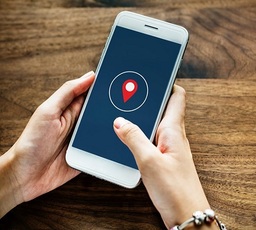 写真/画像の位置情報を確認・削除する方法!自宅の住所バレを防ごう【iPhone/Android/PC】
写真/画像の位置情報を確認・削除する方法!自宅の住所バレを防ごう【iPhone/Android/PC】合わせて読みたい!iPhoneに関する記事一覧
 iPhoneでテザリングできない原因・対処法まとめ
iPhoneでテザリングできない原因・対処法まとめ 【iOS11】iPhoneの「Siriからの提案」を消す/非表示にする方法
【iOS11】iPhoneの「Siriからの提案」を消す/非表示にする方法 iPhoneのホームボタンが壊れた!リセット・対処法や修理に出す前にできること
iPhoneのホームボタンが壊れた!リセット・対処法や修理に出す前にできること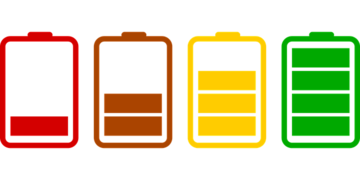 【iPhone】バッテリー容量の劣化状態を確認する方法と電池を上手に使うコツ
【iPhone】バッテリー容量の劣化状態を確認する方法と電池を上手に使うコツ





























